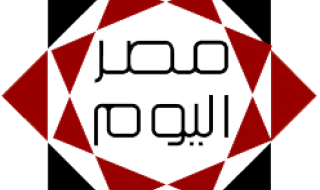بغض النظر عن طبيعة محادثتك الخاصة، فلديك الكثير من الخيارات المتاحة لك. تحظى تطبيقات مثل Signal وWhatsApp بشعبية كبيرة لتركيزها على الخصوصية. لماذا تعقد الأمور عندما لا تضطر إلى ذلك؟
يعد تطبيق Notes المدمج لنظام iOS سلاحًا سريًا للمحادثات الخاصة. من الممتع دائمًا أن تجد طريقة لاستخدام أحد التطبيقات خارج نطاق الاستخدام المقصود. يبدو الأمر كما لو كنت تستخدمه بطريقة خادعة لا ينبغي أن تستخدمها، ولكن جميع الأجزاء موجودة لجعل هذه طريقة بسيطة لإجراء محادثات خاصة مع شخص ما. سنضع كل ذلك لك أدناه.
لمزيد من نصائح iOS، اطلع على الميزات الجديدة في iOS 17.5 وكيفية عرض كلمات مرور Wi-Fi ونسخها بسهولة على جهاز iPhone أو iPad.
قم بإنشاء ملاحظة في تطبيق الملاحظات
على جهاز iPhone الخاص بك، قم بتشغيل تطبيق Notes، ثم اضغط على زر Compose في أسفل اليمين لإنشاء ملاحظة جديدة. بعد ذلك، اكتب أي شيء في الملاحظة للاحتفاظ به، وإلا فسيتم حذفه تلقائيًا عند الخروج من الملاحظة. يمكنك أيضًا الانتقال إلى ملاحظة موجودة، ولكن من الأفضل أن تبدأ من جديد بملاحظة جديدة.
تطبيق الملاحظات على الايفون
أولاً، قم بإنشاء ملاحظة جديدة أو انتقل إلى ملاحظة موجودة.
اضبط خيارات مشاركة ملاحظتك لإضافة متعاونين
بمجرد أن تصبح ملاحظتك جاهزة للنشر، يمكنك البدء في عملية إضافة شخص آخر كمتعاون، مما يعني أنه يمكنه قراءة وتحرير كل ما هو موجود في الملاحظة. للبدء، اضغط على زر المزيد في الجزء العلوي الأيمن، ثم اضغط على مشاركة الملاحظة.
الآن اضغط على “خيارات المشاركة” وتأكد من تحديد خيار “يمكن إجراء التغييرات” ضمن “الإذن”. يجب عليك أيضًا إيقاف تشغيل أي شخص يمكنه إضافة أشخاص في حالة رغبتك في أن تكون الشخص الوحيد الذي يمكنه إضافة متعاونين إلى ملاحظتك. ارجع إلى الصفحة الأخيرة عند الانتهاء من تكوين هذه الإعدادات.
أضف أشخاصًا وشارك الرابط
بعد ذلك، اختر طريقة لمشاركة الملاحظة: يمكنك إرسالها عبر الرسائل النصية والبريد الإلكتروني ووسائل التواصل الاجتماعي والمزيد. إذا قمت بالتمرير على خيارات المشاركة، يمكنك أيضًا تحديد “نسخ الرابط”، الذي ينسخ رابط الملاحظة إلى الحافظة الخاصة بك ويسمح لك بلصقه أينما تريد.
في هذا المثال، سأختار خيار نسخ الرابط لمشاركة الملاحظة.
في الجزء العلوي من صفحة نسخ الرابط، أدخل عنوان البريد الإلكتروني أو رقم هاتف الشخص الذي تريد الوصول إلى الملاحظة. يمكنك أيضًا النقر فوق أيقونة “إضافة” للبحث في جهات الاتصال الخاصة بك. مطلوب إضافة جهة اتصال إلى الملاحظة. إذا قمت بمشاركة الرابط دون إضافة جهة اتصال، فلن يتمكن الشخص الآخر من رؤية الملاحظة أو تحريرها، حتى باستخدام الرابط.
وأخيرًا، اضغط على “نسخ الرابط” لنسخ رابط الملاحظة إلى الحافظة الخاصة بك ومشاركته مع المتعاون معك.
إرسال رسائل سرية باستخدام الملاحظات
يجب على الشخص الآخر، على الطرف المتلقي، الآن فتح رابط الملاحظة وقبول الدعوة. إذا وافقوا، فستتم إعادة توجيههم إلى تطبيق Notes وإلى الملاحظة التعاونية التي أنشأتها للتو.
للتواصل، ما عليك سوى كتابة شيء ما في الملاحظة، وسيتمكن الشخص الآخر من رؤيته في الوقت الفعلي دون الحاجة إلى الضغط على “إرسال”. وسيتلقون أيضًا إشعارًا في أي وقت يتم فيه تغيير الملاحظة.
سيظهر اللون المقابل لكل شخص في الملاحظة (للحظة واحدة فقط) حتى يعرف أي شخص آخر من كتب ماذا. يمكنك أيضًا السحب لليمين من منتصف الملاحظة لرؤية اسم من كتب الرسالة، بالإضافة إلى الطابع الزمني لوقت كتابة الرسالة وأي ألوان مقابلة.
الآن يمكنك التواصل سرا مع أصدقائك أو عائلتك.
يمكنك أيضًا الضغط على زر “مشاركة الملاحظة” (مع أيقونة علامة الاختيار)، والانتقال إلى “إدارة الملاحظات المشتركة” ثم التبديل إلى “تمييز كافة التغييرات”. وبهذه الطريقة، ستظل جميع الرسائل مميزة بشكل دائم باللون المناسب لها، مما يسهل قراءة المحادثة.
إذا كنت تريد إبقاء اتصالاتك منخفضة المستوى، فاحذف رسالتك أو رسالة الشخص الآخر لحذفها من الملاحظة. بهذه الطريقة تكون محادثتك أشبه بما تكون عليه في Snapchat، مع رسائل سريعة الزوال أو قصيرة الأجل لا يستطيع الغرباء رؤيتها إذا كانوا يتطفلون على ملاحظاتك. يمكنك القيام بذلك مع أي نص في الملاحظات، وكذلك الصور، مقاطع فيديو أو روابط أو رسومات أو أي مرفقات أخرى تضيفها إلى الملاحظة.
احذف محادثتك السرية للأبد
لا يمكن أن تستمر جميع المحادثات السرية إلى الأبد، لذا فقد حان الوقت الآن لإنهائها.
إذا كنت مالك الملاحظة وتريد الاحتفاظ بالملاحظة سليمة للجميع ولكن تمنعهم من تحريرها، فيمكنك القيام بذلك بسهولة. في الجزء العلوي الأيمن، اضغط على زر “عرض المشاركين”، ثم اضغط على “إدارة الملاحظة المشتركة”. لإزالة أحد المشاركين، يمكنك إما التمرير إلى اليسار على اسمه ثم الضغط على “إزالة” أو يمكنك النقر على اسمه ثم النقر على “إزالة الوصول”.
تطبيق الملاحظات على الايفون
لإنهاء محادثة الملاحظات، قم بإزالة أي متعاونين أو توقف عن مشاركة الملاحظة.
بالإضافة إلى ذلك، يمكنك النقر فوق خيار إيقاف المشاركة، والذي لن يؤدي فقط إلى إزالة المشاركين من الملاحظة ولكن أيضًا حذف الملاحظة من جميع أجهزتهم.
إذا لم تكن مالك الملاحظة، يمكنك فقط حذف الملاحظة من تطبيق Notes.
ملحوظة: مضمون هذا الخبر تم كتابته بواسطة بوابة المصريين في الكويت ولا يعبر عن وجهة نظر مصر اليوم وانما تم نقله بمحتواه كما هو من بوابة المصريين في الكويت ونحن غير مسئولين عن محتوى الخبر والعهدة علي المصدر السابق ذكرة.